excel表中0怎么不显示 Excel表格设置零不显示
更新时间:2024-03-14 08:50:54作者:jiang
在使用Excel表格时,有时候我们会注意到一些数字前面会出现一个看似多余的零,这可能会让我们感到困惑和不便,我们可以通过设置来让Excel表格中的零不显示,从而让我们的数据更加清晰和简洁。通过简单的操作,我们可以轻松地隐藏这些多余的零,让我们的表格更加专业和易读。让我们一起来学习如何设置Excel表格,让零不再显示吧!
具体方法:
1.打开excel表格,如下图所示。我们想要把表中的零设置为不显示。

2.在功能区域选择“文件”,在下拉菜单中点击“选项”。
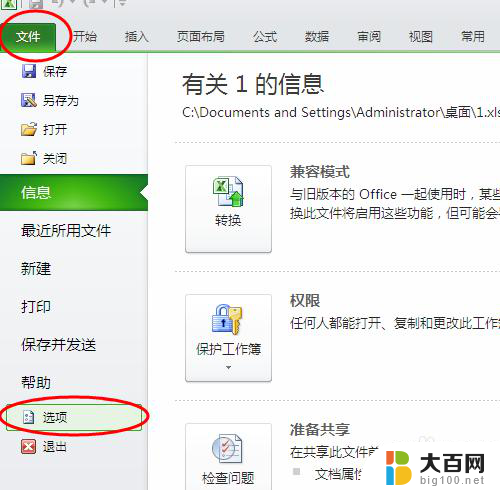
3.在弹出的“excel选项”窗口中,点击“高级”。
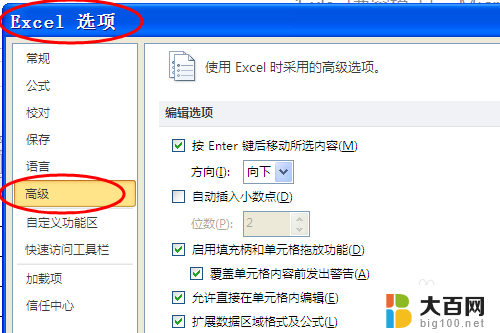
4.然后下拉找到“在具有零值的单元格中显示零值”,把前面的勾选取消。
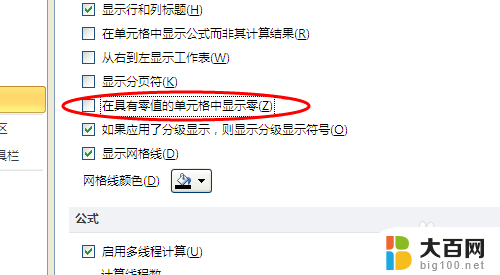
5.点击“确定”,表格中的零就全部不显示出来了。
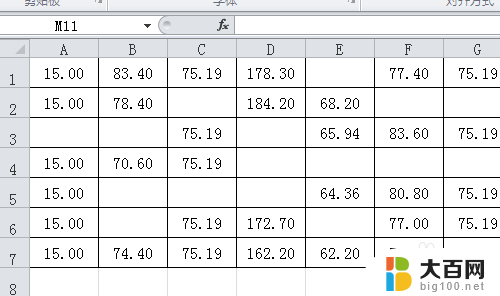
以上就是Excel表中0不显示的全部内容,如果你也遇到了同样的情况,请参照我的方法进行处理,希望对大家有所帮助。
excel表中0怎么不显示 Excel表格设置零不显示相关教程
- excel表格有一块空白遮挡 Excel表格不显示
- excel怎么显示全部内容 Excel表格如何取消内容省略号显示
- wps单元格文字显示不全 WPS中Excel单元格显示不全怎么办
- excel表格数字变成乱码 excel表格数字显示乱码如何解决
- excel表格显示输入的内容不符合限制条件 解决Excel表格输入内容不符合限制条件的技巧
- wps不显示表格线 wps表格线不显示怎么办
- 为什么表格打开是空白 Excel表格打开后显示空白内容
- excel条件显示 Excel表格数据按条件查找
- excel 不显示sheet Excel底部sheet不显示
- 两个excel文件怎么并排在桌面显示 如何同时显示两个excel表格在桌面上
- winds自动更新关闭 笔记本电脑关闭自动更新方法
- 怎样把windows更新关闭 笔记本电脑如何关闭自动更新
- windows怎么把软件删干净 如何在笔记本上彻底删除软件
- 苹果笔记本windows系统怎么看配置 怎么查看笔记本的配置信息
- windows系统卡死 笔记本卡顿怎么办
- window键盘关机 笔记本怎么用快捷键直接关机
电脑教程推荐